 Существует множество инструментов и сервисов, которые вы используете для создания форм опросов и проведения опросов. Google Формы , вероятно, самый простой из тех, которые вы можете использовать бесплатно. LimeSurvey — это приложение с открытым исходным кодом, которое вы можете установить на свой веб-сервер и настроить собственное приложение для опросов. С помощью LimeSurvey вы можете создавать неограниченное количество форм опросов и проводить столько опросов, сколько захотите, без каких-либо ограничений.
Существует множество инструментов и сервисов, которые вы используете для создания форм опросов и проведения опросов. Google Формы , вероятно, самый простой из тех, которые вы можете использовать бесплатно. LimeSurvey — это приложение с открытым исходным кодом, которое вы можете установить на свой веб-сервер и настроить собственное приложение для опросов. С помощью LimeSurvey вы можете создавать неограниченное количество форм опросов и проводить столько опросов, сколько захотите, без каких-либо ограничений.
Преимущество LimeSurvey заключается в том, что вы имеете полный контроль над своими опросами и данными. Нет необходимости полагаться на сторонние сервисы для проведения опросов и размещения ваших данных. И самое главное, это бесплатно.
Установка
1. Загрузите LimeSurvey с веб-сайта. Извлеките сжатый файл.
2. Загрузите папку LimeSurvey на свой веб-сервер. Откройте браузер и перейдите по URL-адресу: http://your-site-url.com/limesurveyили по любому пути к файлу, по которому вы загрузили. Вы должны увидеть экран установки. Выберите предпочитаемый язык и нажмите «Начать установку».
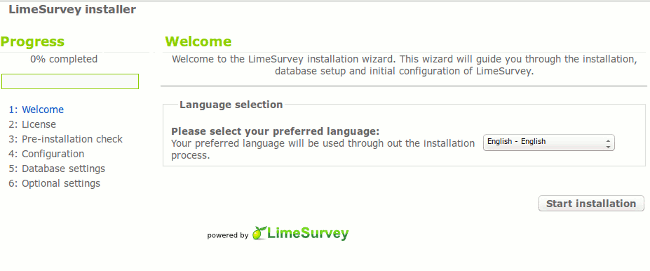
3. Установщик проверит систему, чтобы убе
Установка
рвер соответствует минимальным требованиям. Если все в порядке, нажмите «Далее».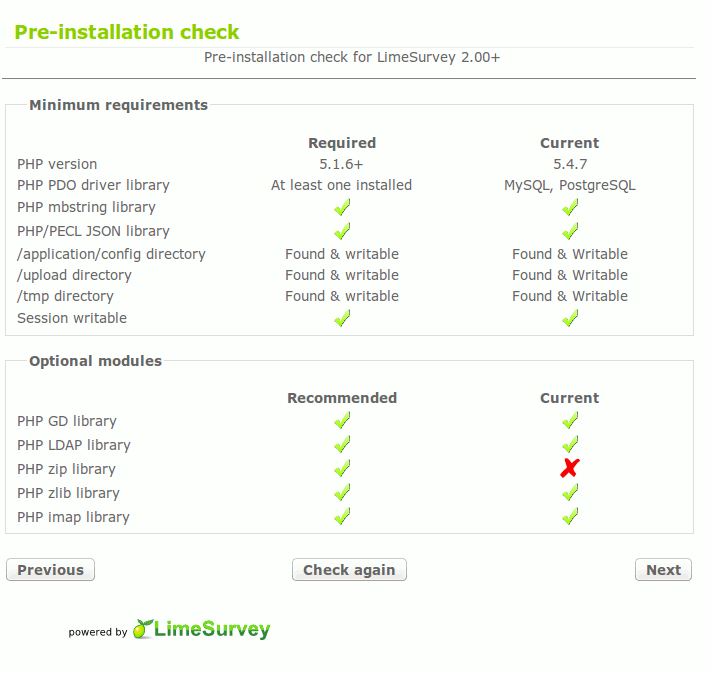
4. Добавьте детали базы данных. Если вы не уверены в этом, обратитесь к системному администратору.
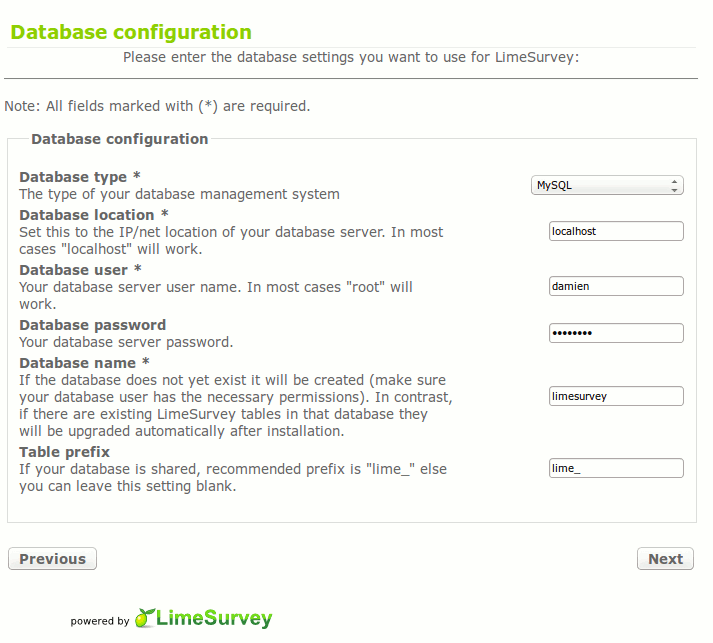
5. Нажмите кнопку «Заполнить базу данных». Это позволит настроить LimeSurvey.
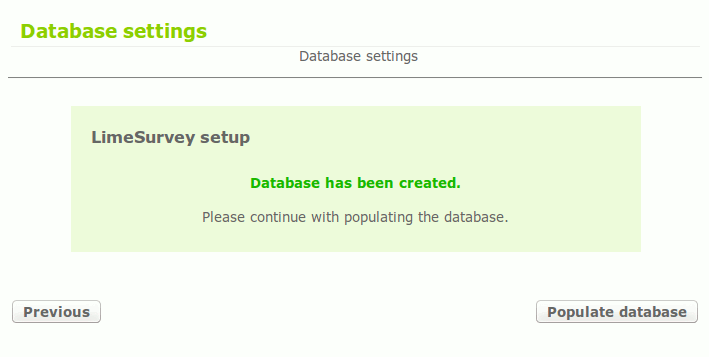
6. Следующим шагом будет настройка учетной записи администратора. Вы можете изменить имя пользователя, пароль, имя администратора, адрес электронной почты и название сайта.
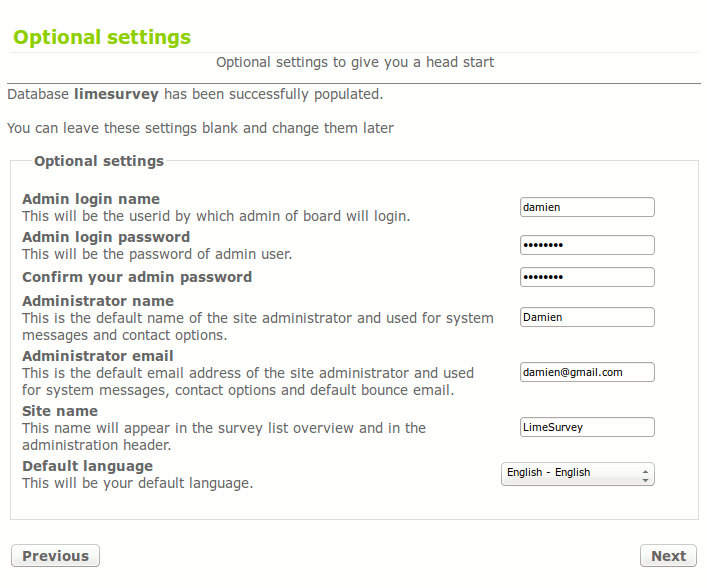
На этом установка закончена.
Использование
После того как вы установили LimeSurvey, следующее, что вам нужно сделать, — это войти в центральную панель и создать свой первый опрос.
1. На центральной панели нажмите кнопку «+», чтобы создать опрос.
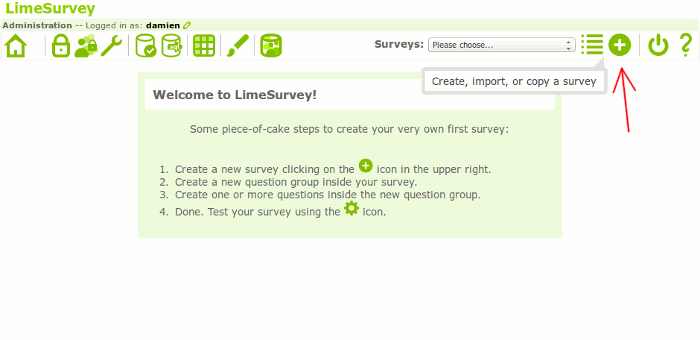
2. Первое, что нужно сделать, это настроить информацию опроса. Сюда входит название опроса, описание, приветственное сообщение и т. д. Как только вы закончите с общей информацией, нажмите «Сохранить». Вы можете вернуться к редактированию остальной части административной информации после того, как настроите вопросы для опроса.
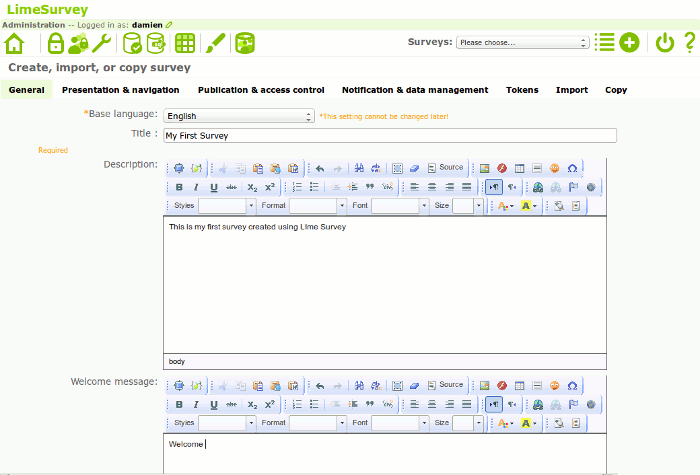
3. Затем нажмите нижнюю кнопку «+», чтобы добавить новую группу вопросов. После этого нажмите следующую нижнюю кнопку «+», чтобы добавить вопрос в эту группу.
Затем вы можете выполнить ту же процедуру, чтобы добавить в группу дополнительные вопросы или создать новые группы вопросов. Как только вы закончите добавлять все группы вопросов (и вопросы), вы можете нажать кнопку «Играть», чтобы активировать опрос.
Использованиеey.png" alt="Limesurvey-активировать-опрос">
Теперь вы можете просмотреть URL-адрес опроса и отправить электронное письмо своему клиенту/другу, чтобы привлечь его к участию в опросе.
Кроме того, вы можете вернуться к дальнейшему редактированию опроса, прежде чем опубликовать его. Существует множество настроек, которые вы можете настроить, так что поиграйте с ними некоторое время и изучите возможности.
Функции LimeSurvey
В LimeSurvey есть множество функций, которыми вы можете воспользоваться.
1. Редактирование существующего шаблона или создание собственного
LimeSurvey поставляется с набором шаблонов, которые вы можете использовать. Если ни один из шаблонов в списке не привлекает ваше внимание, вы также можете создать свой собственный. Для этого вам потребуются некоторые знания в области кодирования HTML и CSS.
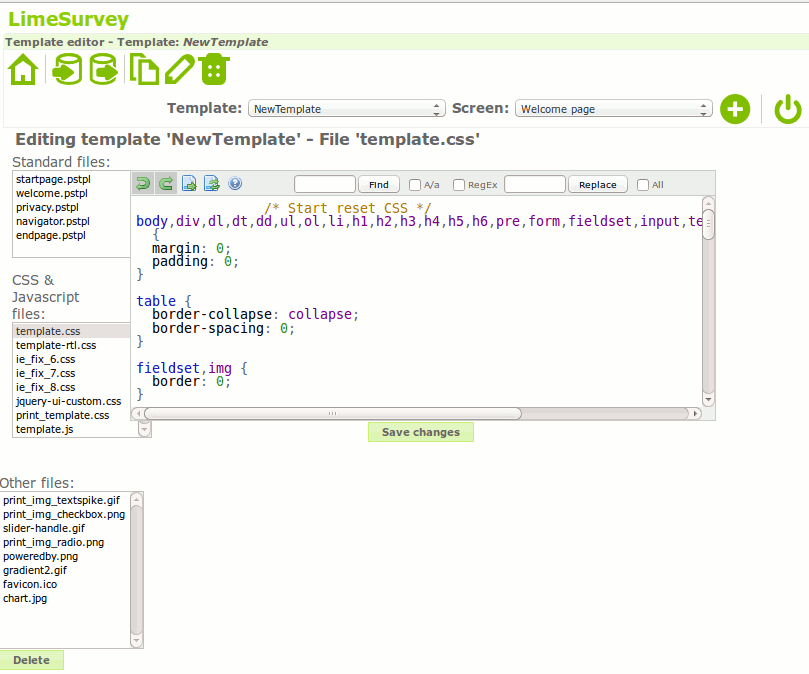
2. Добавить токен в опрос
Вы можете установить токен для каждого опроса, чтобы в опросе могли принимать участие только приглашенные участники. Чтобы создать токен, просто нажмите кнопку «Управление токенами» в форме опроса.
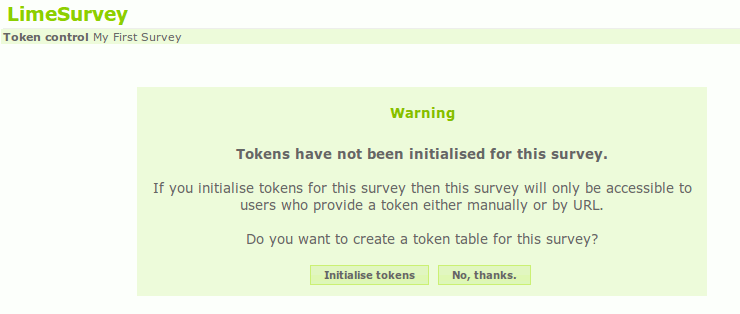
3. Импорт/Экспорт
Есть готовые вопросы, которые вы можете импортировать в опрос. Если у вас есть вопросы по CSV-файлу, вы также можете импортировать его. Вы также можете экспортировать свой опрос и данные в текстовый формат, CSV, PDF, SPSS, R, queXML и MS Excel.
4. Опросы на основе файлов cookie или сеансов
Это позволяет пользователю вернуться для завершения опроса позже.
Чтобы узнать больше о дополнительных функциях, посетите LimeSurvey список функций .
Заключение
По сравнению с коммерческими приложениями для опросов, которые имеют красивый интерфейс и возможность создания опросов с помощью перетаскивания, пользовательский интерфейс LimeSurvey довольно несовершенен. Существует начальный этап обучения, который вам необходимо преодолеть, но как только вы успешно создадите свою первую форму опроса, вы сможете с легкостью работать со всеми будущими формами. Настоящее преимущество LimeSurvey заключается в том, что он активно поддерживается и развивается сообществом и что вы можете полностью контролировать свои опросы и данные. Не говоря уже о том, что вы также можете бесплатно создавать неограниченное количество форм опросов.
Это приложение для проведения опросов станет хорошим инструментом для тех, кому необходимо регулярно проводить опросы и желает иметь полный контроль над своими данными.
Функции LimeSurveyopener" title="ЛаймОбзор">ЛаймОбзор
Изображение предоставлено: Опрос по обслуживанию клиентов от BigStockPhoto


